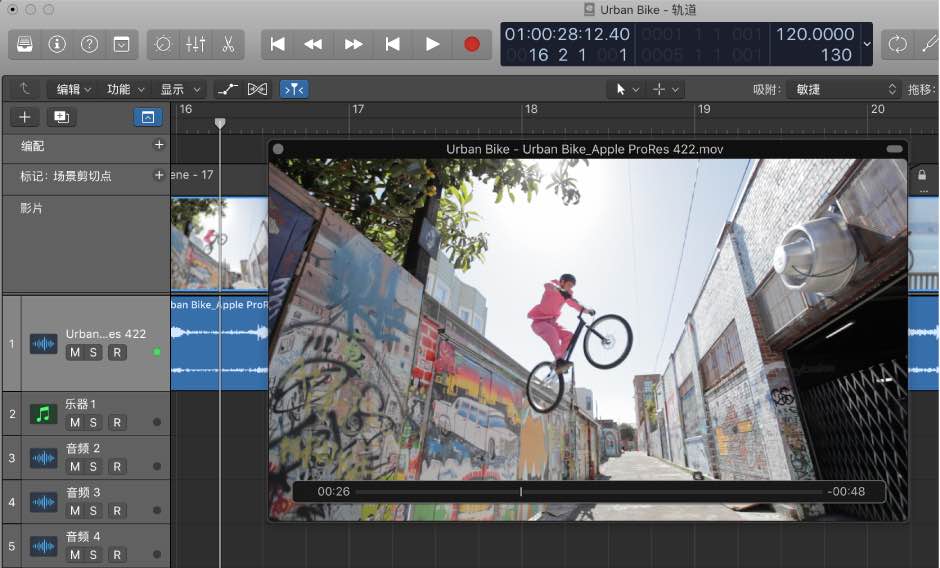回复于:将影片添加到Logic项目 使用影片轨道自动切分场景 为影片配乐
› VFX大学 › Logic,Ableton Live电影音乐制作社区 › 将影片添加到Logic项目 使用影片轨道自动切分场景 为影片配乐 › 回复于:将影片添加到Logic项目 使用影片轨道自动切分场景 为影片配乐
2018-11-24 - 12:46 #50571
追光
参与者
第一步. 将视频导入logic。
这里有两种情况
1. 将视频里的所有音频导入logic。
2. 将渲染好的视频导入logic。
这里我们主要讲解将渲染好的影片添加到项目:
【注】您需要一个快速处理器,以确保顺利进行影片播放。如果您想要从摄像机或数码相机录制和编辑自己的 QuickTime 影片,您可能需要专门的硬件。
在 Logic Pro X 中打开“影片”窗口
请执行以下一项操作:
- 选取“文件”>“影片”>“打开影片”(或使用相应的键盘命令,默认分配:Option-Command-O)。
- 打开全局影片轨道头中的“影片”弹出式菜单,然后选取“打开影片”。
- 使用铅笔工具点按视频轨道上的任意位置。
- 点按控制条中的“媒体”按钮,然后点按“影片”按钮并选取影片文件。
影片会在浮动“影片”窗口中以正确的宽高比打开。
【注】在项目中,一次只能打开一个 QuickTime 影片。在已经包含影片的项目中,使用“打开影片”命令会重新打开一个带有相同视频片段的“影片”窗口。如果您想要在不同的屏幕设置中打开视频片段,这会特别有用。如果“影片”窗口打开时选取此命令,会打开一个对话框,您可以选取一个新的影片文件。